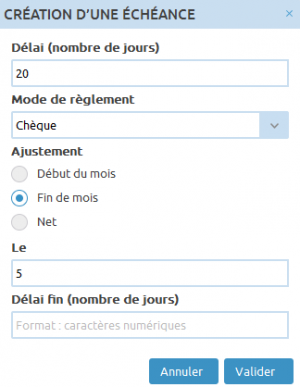Table des matières
PREFERENCES
Itool Gestion Commerciale dispose d'un ensemble de critères paramétrables pour mieux s'adapter à tout type d'activité, tout type d'entreprise.
Vous aurez accès à l'ensemble de vos paramètres depuis le menu Paramètres/Préférences. Les préférences générales sont à personnaliser dès l'ouverture du dossier avant de commencer à travailler sur l'application.
Préférences Générales
Paramètres/Préférences/Générales
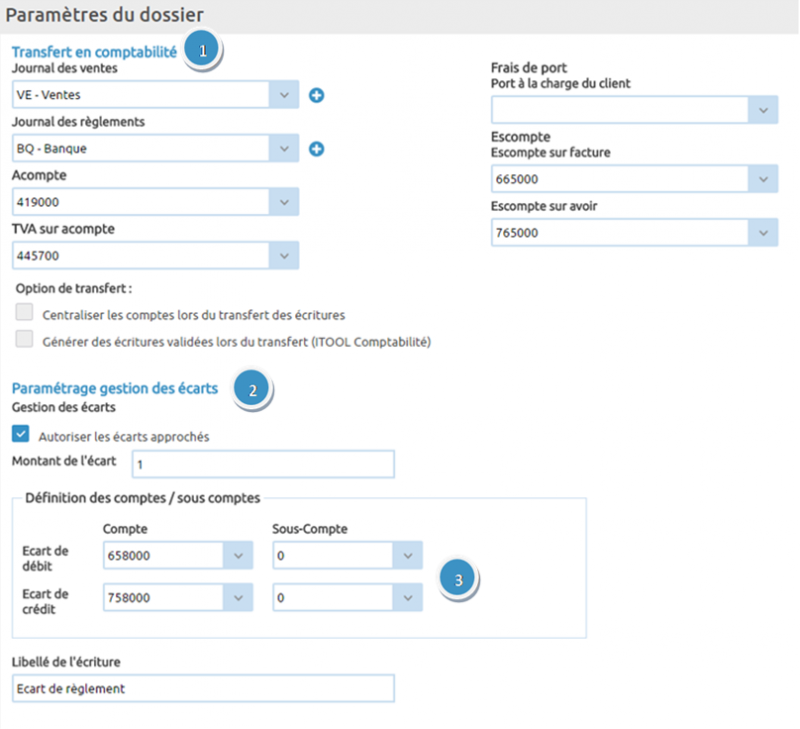

1. Vous allez définir les paramètres comptables (journaux et comptes comptables) afin de transférer vos écritures de ventes et de règlements (que ce soit pour un transfert vers Itool Compta ou la génération d'un fichier externe).
2. Si vous décidez d'autoriser des écarts de règlements, cliquez sur la coche et saisissez le montant maximum d'écart autorisé.
3. Comme pour le paramétrage comptable, définissez le journal et les comptes/sous-comptes à mouvementer suite à l'enregistrement de vos règlements.
4. Paramétrage des envoi d'E-mails :
Gestion des e-mails : Vous permet d'envoyer une copie cachée de chacun des mails envoyés depuis l'application pour conserver un historique.
Choix de l'adresse e-mail de l'expéditeur : Ce paramétrage (uniquement visible pour un profil Administrateur : Cliquez ici pour plus de détails) permet de définir quelle adresse e-mail sera reprise pour l'expéditeur pour l'ensemble des e-mails qui seront envoyés depuis l'application.
Adresse par défaut liée au dossier : le champ est inactif (grisé) mais pré-rempli et contient l’adresse mail renseignée dans le BUREAU de l’application via le menu Dossiers/Informations dossiers champ ‘Courriel’.
NB : La mise à jour de ce champ est dynamique : Si le champ 'Courriel' du menu Dossiers/Informations dossiers est mis à jour alors l'adresse est mise à jour dans les paramètres de Gestion Commerciale.
Adresse définie : Ce champ est ouvert en saisie quand on active le bouton radio. Il permet la saisie d'une adresse différente de celle définie pour le dossier dans le BUREAU de l'application.
Adresse de l'utilisateur connecté : L’adresse d’expéditeur lors de l’envoi d’un e-mail depuis l’application GESCOM sera fonction de l’utilisateur connecté .
Pour visualiser la liste des utilisateurs du dossiers : cliquez ici
5. Cette coche vous permet, si elle est active, de pouvoir rechercher votre produit dans vos documents de vente avec des informations apparaissant dans la désignation complète.
Par exemple si votre désignation produit reprend uniquement son nom mais que la désignation complète prend une référence, des mensurations ou toute autre information plus pertinente pour vous : vous pourrez retrouver le produit avec une de ces informations.
6. La dernière partie de la page vous donnera l'occasion de paramétrer le nombre de décimales pour vos différents types de données chiffrées.
Par défaut sur votre dossier, l'option “Afficher la désignation complète des produits” n'est pas cochée. En édition de document, seule la désignation simple retombera dans vos lignes produit. N'oubliez donc pas d'activer cette option pour avoir vos désignation complètes lorsque vous créez vos documents.
N'oubliez pas de valider vos changements en bas de page à chaque modification des préférences générales.
Numérotation des documents
Paramètres/Préférences/Numérotation des documents
C'est à partir d'ici que vous déterminez les préfixes mais aussi la numérotation de vos documents de vente:
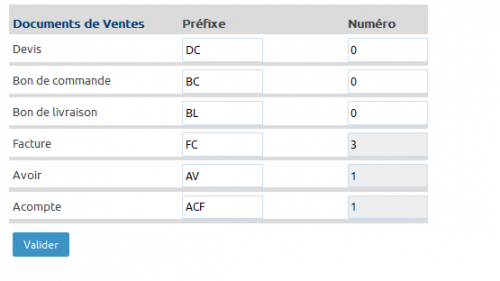
- Ici vous allez pouvoir changer les préfixes des différents type de documents de vente.
- Le changement de numérotation est impossible si des documents de ventes avec le préfixe défini existent déjà. Dans ce cas le numéro est grisé.
- Pas de bon de livraison avec le préfixe BL existants, je peux commencer à numéroter comme je veux.
Par exemple : Si vous notez BL en préfixe puis 157, le prochain BL portera le n° “BL 158”.
NB : Lors de l'impression de vos documents de vente, le champ 'Numéro' du document prendra le format suivant : Si le numéro du document dans la base est 'DC00000001' alors à l'impression en PDF le numéro sera formaté 'DC001'. On retire les zéros inutiles à l'impression.
Cas d'une numérotation avec l'année et le mois apparents
Si vous souhaitez millésimer vos documents en mentionnant l'année et/ou le mois, vous pouvez définir un préfixe que vous devrez penser à changer tous les ans et/ou tous les mois.
Vous pouvez saisir sept caractères en préfixe. Pour mettre uniquement l'année, vous pouvez saisir “FC2016”.
Quand vous changez d'année, n'oubliez pas de la changer dans votre numérotation !.
Pour mettre en place une numérotation prenant en compte l'année et le mois, vous pouvez mettre “FC01601” ou “FC16/01” correspondant à janvier 2016, ou encore “F201601”. Si vous partez sur un préfixe par mois, il faudra penser à le changer tous les mois.
Plan comptable
Paramètres/Préférences/Plan Comptable
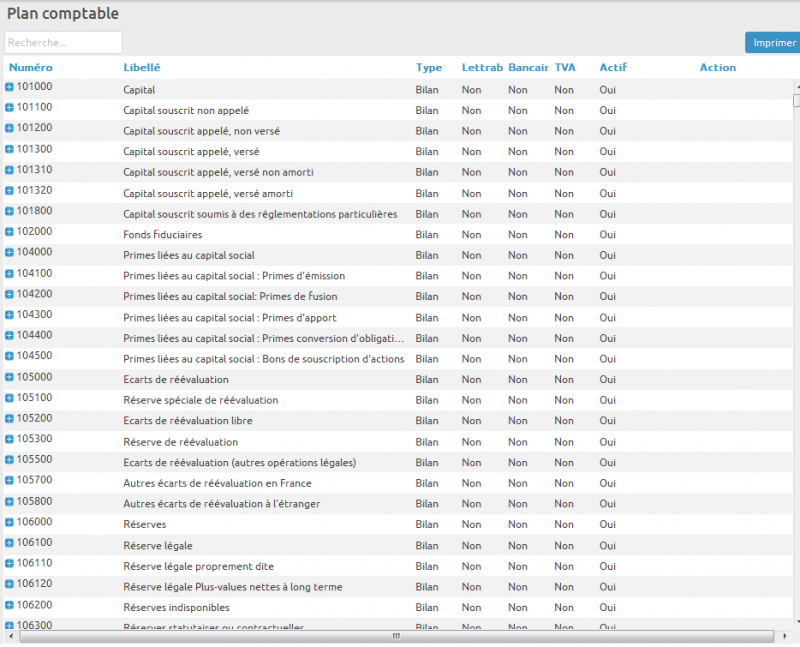
C'est ici que vous retrouvez l'ensemble des comptes ainsi que les sous-comptes de vos tiers mais aussi du reste de votre plan comptable. Vous pouvez observer l'ensemble des comptes que vous pouvez assigner à un ou des clients, ou à une famille de clients, produits et familles de produits, ainsi que les comptes pour le transfert des ventes et des règlements.
Vous pouvez créer ou modifier des comptes, ajouter des sous-comptes sur un tiers, que vous pouvez aussi modifier par la suite après avoir déplié la liste des sous-comptes (![]() ).
).
Pour se faire, utiliser les boutons d'action en bout de ligne à droite.
Bien entendu si vous avez déjà nommé un sous-compte pour votre client lorsque vous l'avez créé ou importé, vous retrouverez le sous-compte dans le compte qui lui est assigné.
Si vous voulez créer un nouveau compte, cliquez sur “Ajouter un compte”en haut à gauche.
Les modifications du plan comptable ne sont possibles dans ce menu que si vous êtes en “Gescom seule”. Si vous êtes en DUO, vous ne pouvez que consulter. Pour aménager le plan comptable vous devrez aller dans celui de comptabilité.
Taux de TVA
Paramètres/Préférences/Taux de TVA
Dans ce menu vous apparaît la liste de vos taux de TVA en l'état actuel sur votre dossier.
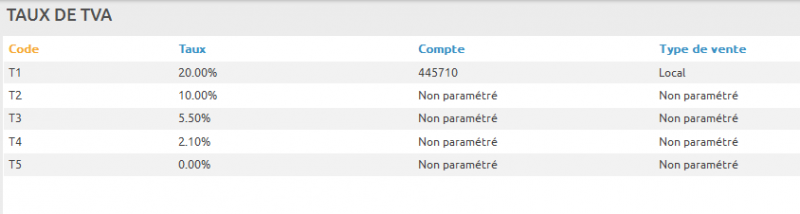
Cliquez sur le bouton Modifier les taux pour accéder au paramétrage des taux. Attention si vous avez la comptabilité Itool, les taux de TVA sont à paramétrer dans le menu Paramètres/Taux de TVA :
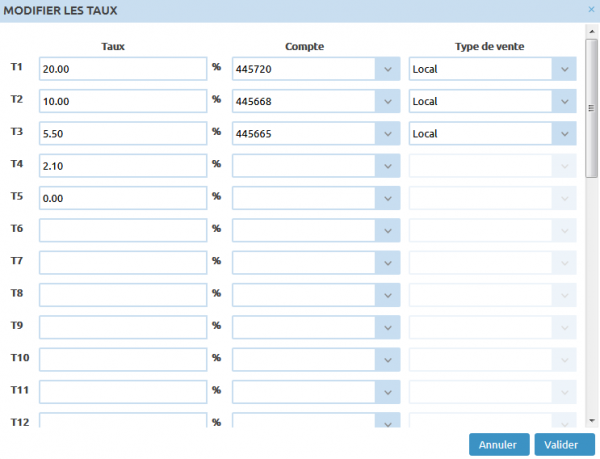
Attention : Un Taux de TVA est paramétré uniquement si vous lui avez assigné un taux, un compte comptable et un type de vente.
Si ce n'est pas fait, il ne sera pas actif, ce qui veut dire que vous ne pourrez pas l'appeler dans vos documents de vente ou en création d'un produit.
Vous pouvez paramétrer jusqu'à 30 taux de TVA différents. N'oubliez pas de leur attribuer un compte correspondant.
Modes de règlement
Paramètres/Préférences/Modes de règlement
Par défaut, Itool vous propose différents modes de règlement :
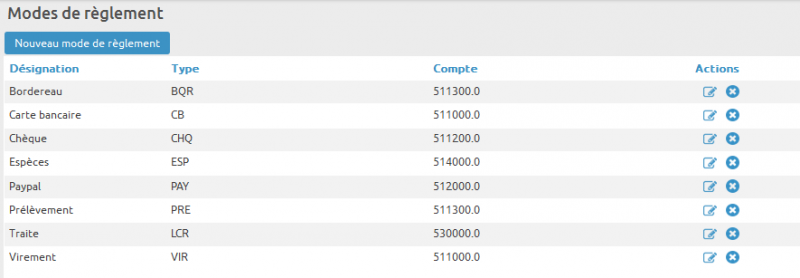
Vous avez la possibilité d'en créer de nouveaux :
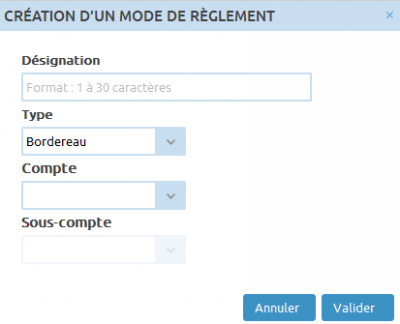
- Donnez à ce mode de règlement un titre, puis déterminez son type et son compte rattaché. Vous pourrez ainsi transformer vos règlements en écritures comptables dans le menu transfert en comptabilité.
Conditions de règlement
Paramètres/Préférences/Conditions de règlement
Par défaut, Itool vous propose différentes conditions de règlement :
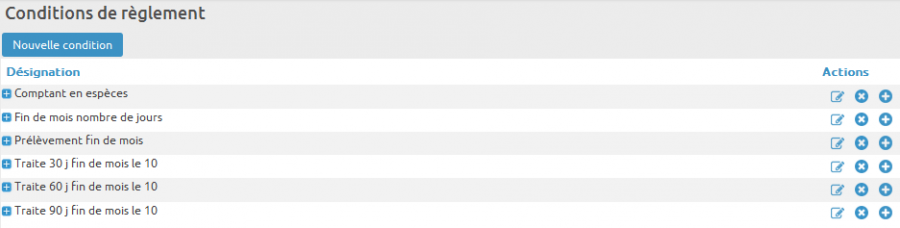
Dans la liste des conditions, cliquez sur ![]() en face du nom de la condition pour uniquement modifier la désignation.
en face du nom de la condition pour uniquement modifier la désignation.
Si vous voulez modifier une échéance rattachée à une condition, déroulez-la avec le bouton + à gauche et cliquez sur le bouton ![]() .
.
Créer une condition
Cliquez sur le bouton “Nouvelle condition”. Affectez une désignation à votre condition de paiement.
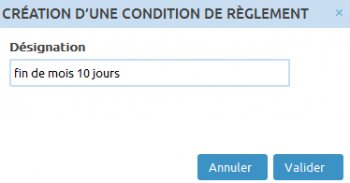
Pour créer votre nouvelle échéance, cliquez sur le bouton ![]() .
.
C'est maintenant que vous définissez de façon concrète l'échéance:
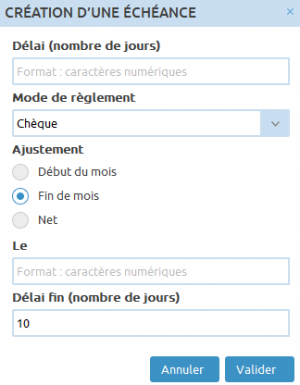
- Ici les conditions seront “attendre la fin de mois puis compter 10 jours”.
- Ici les conditions seront “attendre 20 jours puis attendre la fin du mois puis attendre le 5 du mois suivant”.
Dernier point, si vous voulez supprimer une condition de règlement, il faudra au préalable supprimez les échéances.
Attention cette action n'est possible que si la condition et l'échéance n'ont pas été utilisées.
Liens :